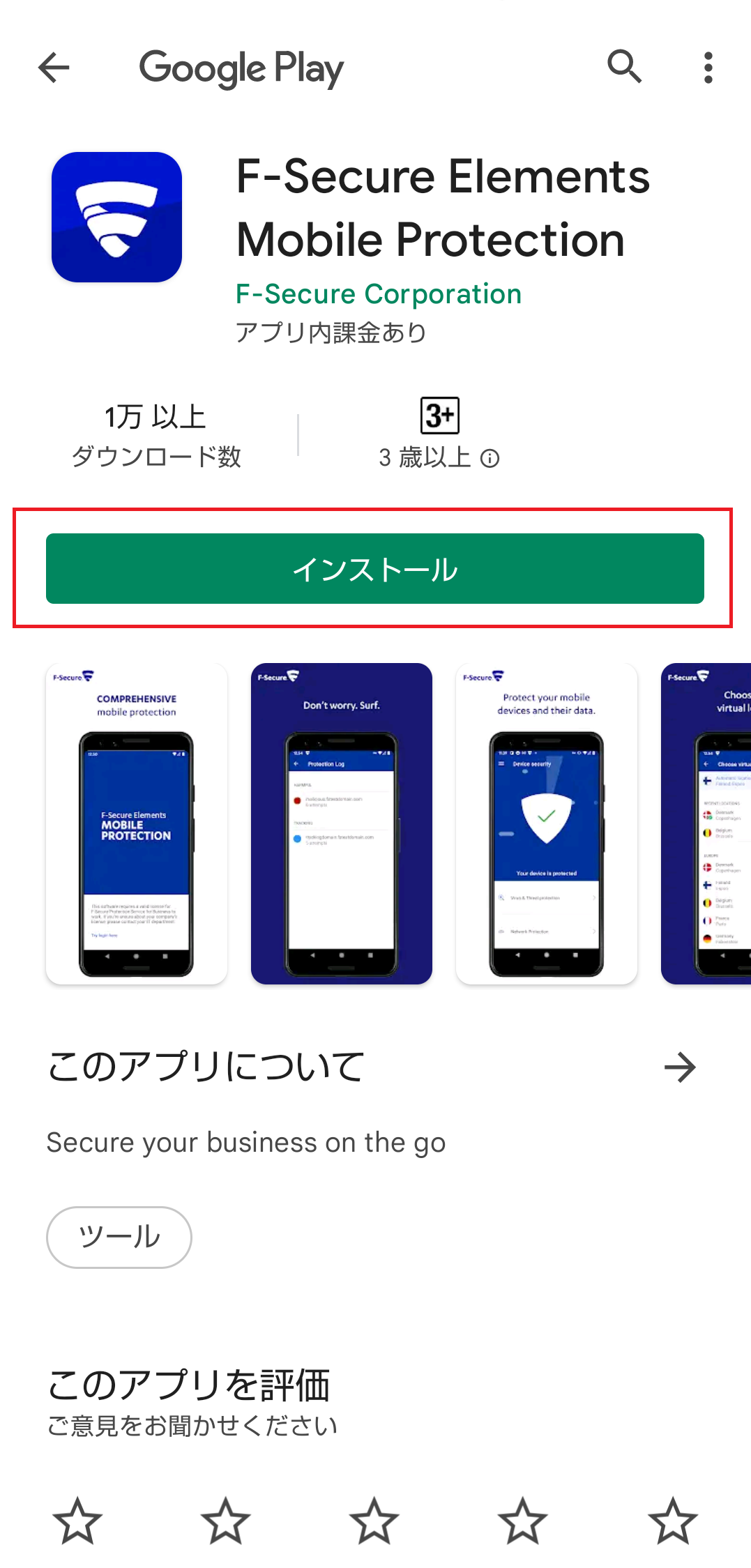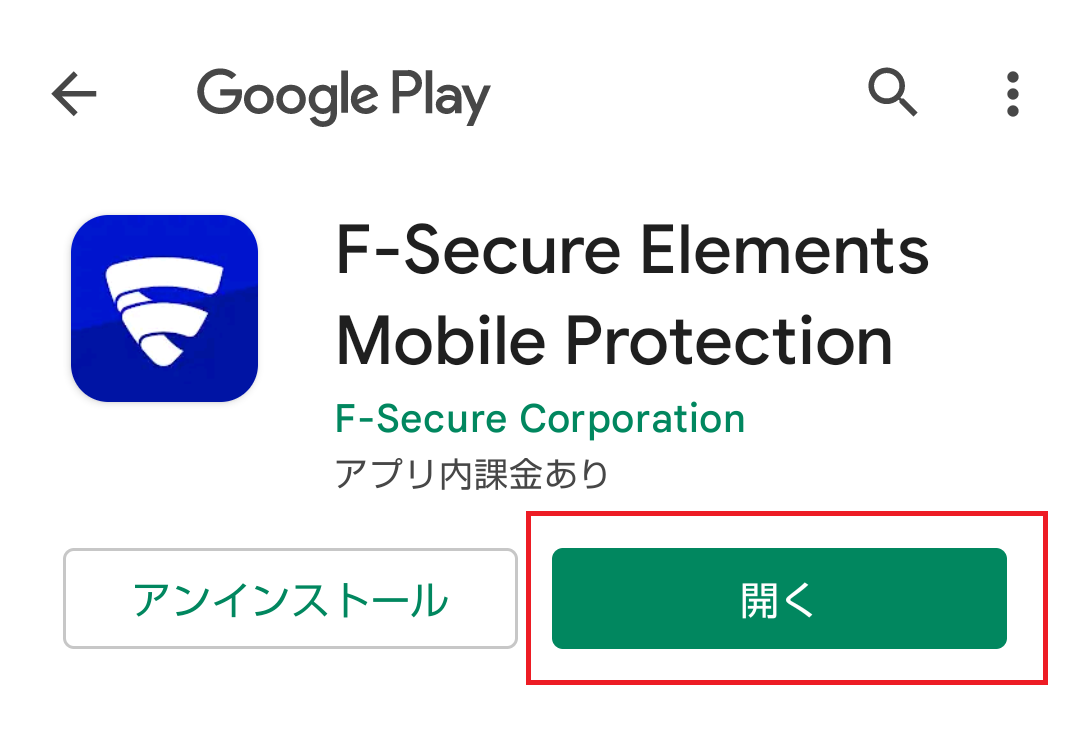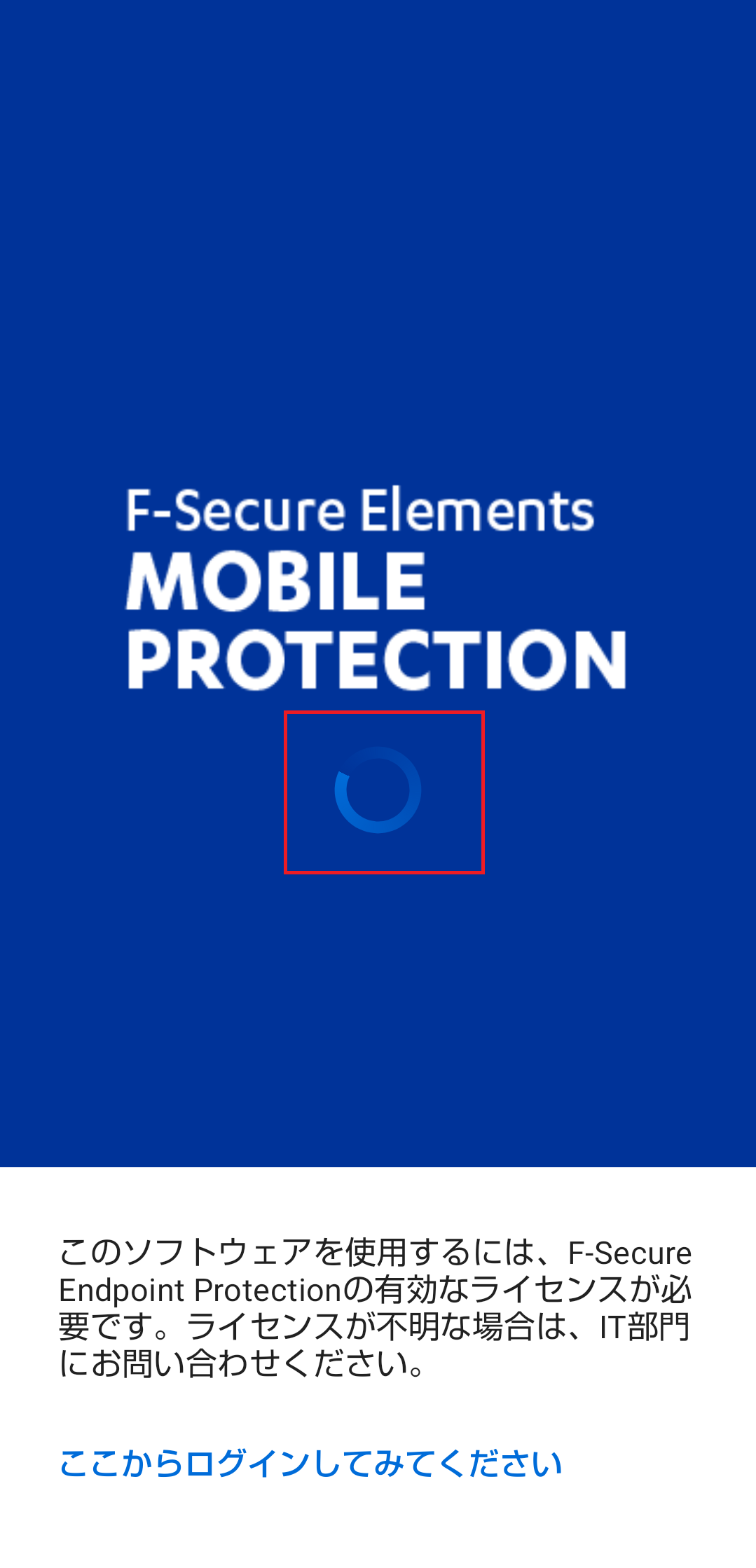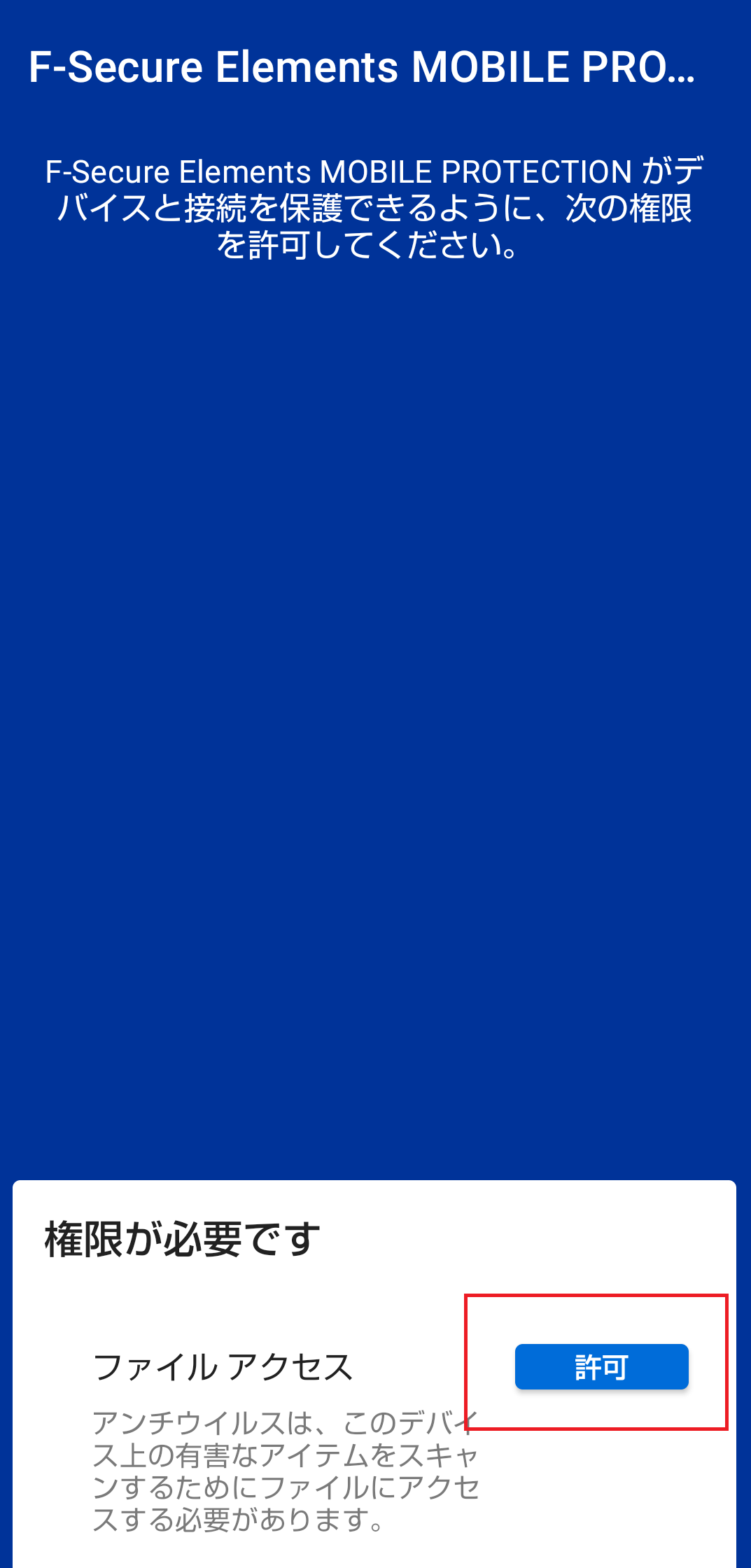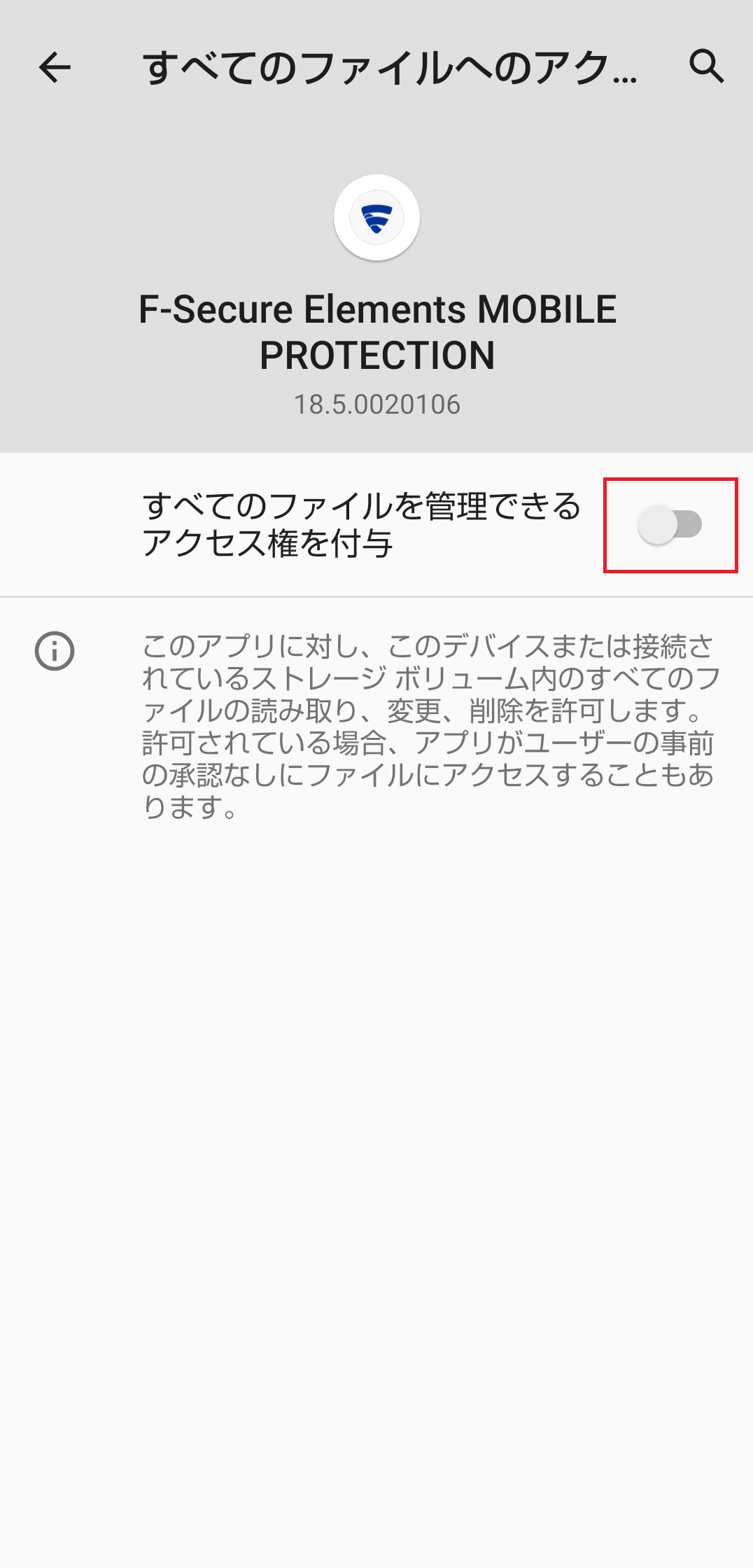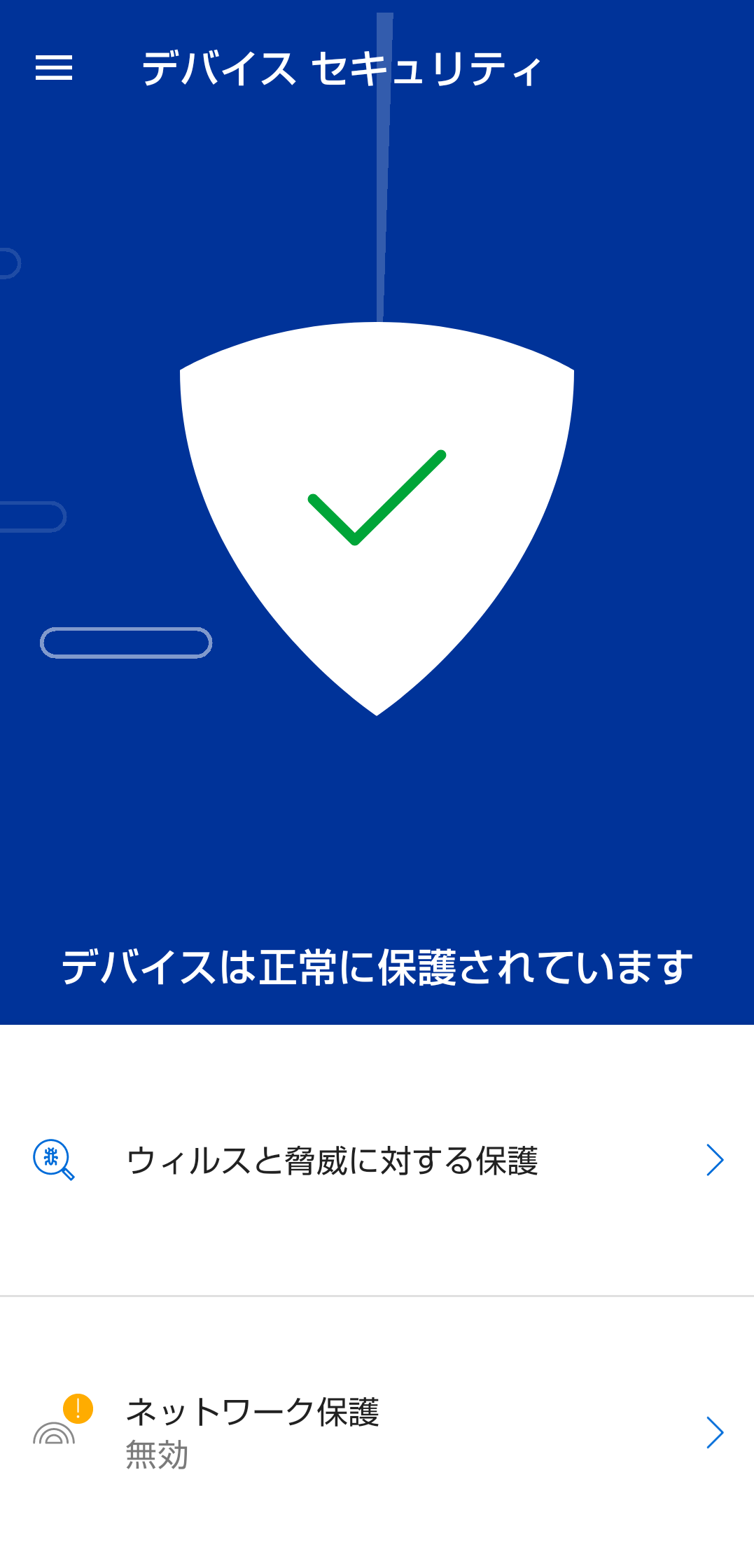最終更新日:2022/04/11
【重要なお知らせ】
2022年3月でF-Secure Mobile Securityのサポートが終了しました。
お使いの方は、下記の手順でF-Secure Elements MOBILE PROTECTIONへの入れ替えを行って下さい
2022年3月でF-Secure Mobile Securityのサポートが終了しました。
お使いの方は、下記の手順でF-Secure Elements MOBILE PROTECTIONへの入れ替えを行って下さい
利用規定
- 本学に在籍する者(注1)が、当該ソフトウェアをインストールし、使用することができます。 また、学内ネットワークに接続する端末にインストールでき、台数制限はありません。 (複数台/人 が可)
- 本学が本契約を解除した場合、または利用者が本学の構成員でなくなった場合には利用資格を喪失します。 利用資格を喪失した場合には、利用者は当該ソフトウェアを削除するかまたは、管理替えを行う必要があります。
- PCを売却・譲渡する時、または廃棄する時は、当該ソフトウェアの削除が必要です。
注1) 教職員、非常勤講師やパート職員、学生。
動作要件
- 対応OS: Android 5.0 以上
- 空き容量: 5MB以上
- 備考: 他のセキュリティソフトがアンインストールされていること。
インストール
下記のリンクからGooglePlayにアクセスし、ストアからアプリをインストールすることで使用できます。
注. 通常の方法でGoogle Playから検索してインストールしても起動できません。必ず下記のリンクからGoogle Playにアクセスしてインストールを行って下さい。
- Androidスマートフォン・タブレットで以下のURLにアクセスします。
https://www.mmm.muroran-it.ac.jp/fsecure/fl_and-url1.php - キャンパスIDとパスワードでログインします。
- 氏名とキャンパスIDを入力し、「利用内容に同意する」にチェックを入れ、「GooglePlayからF-Secureのインストール画面へ」をタップします。
- 「GooglePlayからのインストールはここをクリック。」をタップすると、GooglePlayが起動します。
- インストールをタップします。

- 開くをタップします。

- 下記の画面になりますが、何もせずしばらく待ちます。
ロード中のマークが現れていれば自動でアクティベートを行っています。いくら待ってもマークが現れない場合は、アンインストールして最初からやり直してください。

- 画面が変わったら、ファイルアクセスの許可をクリックします。

- アクセス権を付与します。
※画面はデバイスによってことなる場合があります。

- 「デバイスは正常に保護されています」と表示されたらインストール完了です。

使い方
- インストール後は、自動的にパターンファイルの更新が行われ、端末が保護されます。
- 「モバイルセキュリティ」が端末をスキャンするよう警告を表示したとき場合は、スキャンを実行することを推奨します。[ウイルスと脅威に対する保護] > [スキャン]で実行できます。
こんなときは
ネットワーク保護が無効になっています
デフォルトで無効になっていますが、セキュリティ上は問題ありません。ネットワーク保護を有効にするにはF-SecureのVPNを有効にする必要があります。こちらは任意で設定してください。